
Når du bruker servere og annet utstyr eksternt, SSH-protokollen er vanligvis ganske vanlig, takket være det er det mulig å få tilgang til og kontrollere andre datamaskiner gjennom nettverket. Og selv om datamaskinen din har Windows installert som operativsystem, vil du kunne koble til praktisk talt alle andre som har denne protokollen aktivert, selv om den bruker Linux.
Det er grunnen til at vi i denne artikkelen skal vise deg hvordan du trinnvis kan koble til en hvilken som helst server du har tilgang til gjennom SSH-protokollen fra Windows, ved hjelp av det gratis programmet PuTTY for å være et av de enkleste og mest populære.
Hvordan koble til andre datamaskiner med SSH ved hjelp av PuTTY
Som vi nevnte, i dette tilfellet for å kunne koble til en annen datamaskin ved hjelp av SSH-protokollen, selv om det er mulig å oppnå dette uten å installere noe fra ledeteksten eller CMD, er sannheten at det i mange tilfeller er lettere å installere en klient. Og i denne forstand, PuTTY er en av de mest populære, og om hvilken vi har allerede snakket før.
I dette tilfellet, for å enkelt opprette en SSH-forbindelse til en ekstern datamaskin, du må først laste ned PuTTY og installere den på datamaskinen din, som du kan gå til den offisielle nettsiden og utføre installasjonen På en enkel måte. Etterpå må du bare åpne programmet for å få forbindelse med en annen datamaskin.
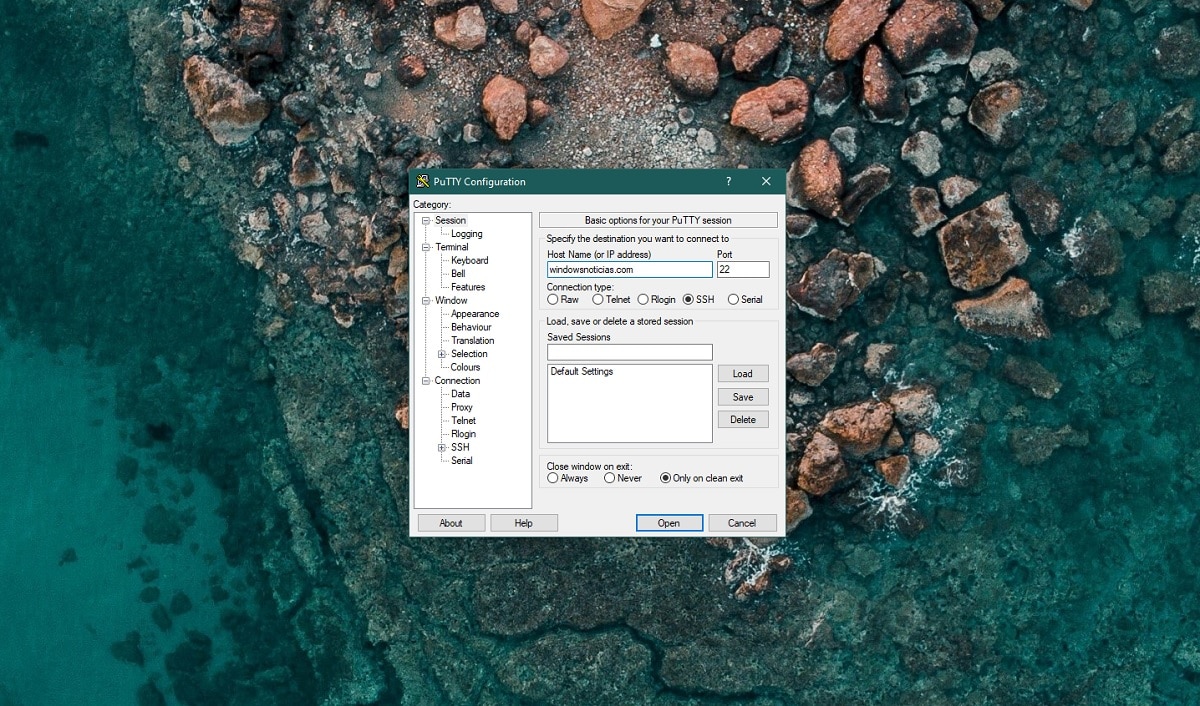

I dette tilfellet, i delen av Vertsnavn Du må skriv inn domene eller IP-adresse (lokal eller offentlig) på datamaskinen du vil koble til, og rediger port om nødvendig (som standard er det vanligvis 22 på de fleste Linux-maskiner). Du burde bare velg SSH-alternativet i tilkoblingstypen og klikk på Åpen for å begynne å bruke utstyret ditt fjernkontroll via SSH, der du sannsynligvis må identifisere deg med brukernavn og passord for å komme i gang.